что такое доска miro
Прогулка с единорогами: сервис Miro, которым пользуются ведущие компании
Стартап: Miro
Чем занимается: сервис для командной работы, визуализации и создания диаграмм связей
Откуда: основан в России, штаб-квартира находится в Сан-Франциско
Оценка: нет
С кем конкурирует: Mural, Stormboard, Conceptboard, Airtable
В апреле 2020 года российские СМИ написали о том, что в стартап Miro проинвестировал крупный венчурный фонд Iconiq Capital. Он управляет капиталами основателя Facebook Марка Цукерберга, главы Twitter и Square Джека Дорси, сооснователя Napster Шона Паркера, сооснователя LinkedIn Рида Хоффмана и других успешных предпринимателей. Но на самом деле Miro — не совсем молодая компания. В этом году ей исполнится девять лет.
Miro занимается разработкой одноименного сервиса для командной работы. Сервис позволяет командам удаленно обсуждать и визуализировать идеи (с помощью эскизов, схем, диаграмм и прочих способов), обмениваться файлами, проводить встречи.
Платформа построена таким образом, что в нее можно интегрировать другие инструменты для командного решения задач: например, программу для управления проектами Trello, корпоративный мессенджер Slack, видеоконференции Zoom или традиционные Google-документы.
Проект получил название в честь каталонского абстрактного художника Хоана Миро. Компания объясняет это тем, что «холсты» в Miro (еще их называют бордами), в которых и взаимодействуют участники команды, по своему духу похожи на абстрактные работы Миро — идеи в них тоже выражаются через цвета и формы.
«Компания растет гораздо быстрее, чем мы ожидали»
Компанию основали в 2011 году жители Перми Андрей Хусид и Олег Шардин. До 2019 года проект просуществовал под названием RealtimeBoard. Сервис появился из необходимости оптимизировать удаленную работу нескольких сотрудников. Основатели RealtimeBoard в то время управляли компанией по производству роликов для социальных сетей, и им понадобился инструмент для командного создания концепций и работы дизайнеров. Это и привело к появлению RealtimeBoard.
«Наш фокус — в том, чтобы позволить командам работать и создавать новые продукты так, будто все сотрудники находятся в одной комнате независимо от местоположения»
За период с 2011 года сервис подсадил на свой подход к коллективному решению задач сотрудников 80% компаний из списка Fortune 100, пишет Techcrunch. В списке ее клиентов — Skyscanner, Netflix, Logitech, Twitter, Salesforce, PwC, Spotify, Expedia и Dell. Свыше 21 тыс. пользователей подписаны на платную версию продукта.
По словам сооснователя Андрея Хусида, пандемия COVID-19 и необходимость находиться дома, с которой в 2020 году столкнулись миллионы людей по всему миру, резко подстегнули интерес к Miro. Спрос, признался Хусид, вырос настолько, что его команде инженеров не просто его удовлетворять. «Компания растет гораздо быстрее, чем мы ожидали», — заявил он.
В апреле 2020 года число сотрудников Miro преодолело отметку в 300 человек. Инвестиции фонда Iconiq Capital позволят в том числе набирать специалистов — ожидается, что к концу года в штат придет еще 150 человек.
Кто вложил деньги в Miro
В списке инвесторов Miro:
Обзор Miro
Miro (ранее называлась Realtimeboard) — платформа для командной работы, ключевым инструментом которой является виртуальная доска. С ее помощью удается решать всевозможные задачи как небольшой команде фрилансеров, так и крупной организации: от мозгового штурма до планирования и управления рабочими процессами.
Совместная работа реализуется набором функций, среди которых видео- и аудиочаты, презентации, выдача и разграничение прав, голосование и многое другое в реальном времени.
Компания основана в Перми, но достаточно быстро вышла на мировой уровень. В этом году она попала в список Enterprise Tech 30 от Wing Venture Capital, в котором представлены самые перспективные частные технологические компании.
Несмотря на российские корни, платформа не имеет русскоязычного интерфейса. Но это компенсируется широкими возможностями и отличным юзабилити, наличием бесплатного пакета и приемлемыми ценами на платные тарифы.
Содержание
Ключевые возможности
Miro позволяет с легкостью организовывать мозговые штурмы, онлайн-встречи и мастер-классы, составлять карты и диаграммы. Сервис станет универсальным инструментом для Agile-команд.
Платформа решает задачи по исследованию и дизайну, стратегиям и планированию, отображению концепции в виде карты. Интеллектуальная карта помогает фиксировать и структурировать идеи.
Miro разработаны приложения для Android и iOS, Mac и Windows.
Тарифы
Для преподавателей и студентов Miro предоставляет бесплатное пользование основными функциями без ограничения по количеству досок. Для подключения необходимо подать заявку.
Остальные пользователи могут выбирать оптимальный тариф:
Начало работы: регистрация
Откройте стартовую страницу, нажимайте на одну из кнопок регистрации.
Укажите логин, электронную почту и пароль, или авторизуйтесь через предложенные сервисы.
На почту отправят код подтверждения. После этого нужно ответить на 5 вопросов от системы, включая размер компании и вашу роль в ней.
Панель инструментов: обзор
После создания профиля вы попадете в панель инструментов, где можно переключаться между командами, проектами и досками.
Рассмотрим доступные вкладки.
Как создать доску?
Создание доски возможно двумя способами:
Справа предложены шаблоны досок. Воспользуюсь Flowchart (блок-схема). На ее примере разберем интерфейс рабочего пространства.
Рабочее пространство доски: обзор
Вот так выглядит ваше пространство. Весомый плюс — работа с элементами ведется путем их перетаскивания, зажав левую кнопку мыши. При нажатии на любой элемент правой кнопкой мыши, открывается список быстрых функций для его редактирования.
Правый список инструментов выдвигается при нажатии двух стрелок. Настройка осуществляется путем перетаскивания элементов из правого столбца в левый и наоборот.
4. Нижняя панель инструментов:
Действия с досками
Сохранять доски не нужно. Все изменения сохраняются автоматически.
Для выполнения действий необходимо кликнуть в рабочем пространстве на логотип, вернувшись в панель инструментов. Теперь найдите нужную доску, нажимайте на три точки, чтобы увидеть всплывающее меню инструментов.
Аналоги Miro
Google Jamboard — бесплатная интерактивная доска со слайдами (до 20 штук), в которых можно рисовать, оставлять заметки, вставлять изображения, добавлять фигуры и текст.
Whiteboard Fox — небольшой, но самый нужный функционал для совместной работы небольших команд. Для приглашения участников и наблюдателей достаточно поделиться ссылкой на доску.
MURAL — отличается удобством и отличным юзабилити. На доски можно добавлять картинки, ссылки, комментарии, заметки, текст, стикеры.
Limnu — напоминает рисование на обычной доске. Доступны стикеры и изображения, можно рисовать различными цветами и видами маркеров, стирать ненужное ластиком.
Conceptboard — подходит для работы над масштабными и сложными проектами. На досках удастся создавать детализированные объекты с добавлением видео, аудио, фигур, текста, изображений.
InVision Freehand — доски для командного проектирования. На них можно поделиться макетом, оставлять комментарии и пометки, создавать иерархии, рисовать.
Вывод
Большинство схожих сервисов ориентированы на ограниченную аудиторию пользователей. Miro же удается быть универсальной платформой, сохраняя при этом простоту и удобство пользования для быстрой адаптации членов команды. Подходит для личных целей, крупных и небольших проектов.
Плюсы: внушительная коллекция шаблонов под разные задачи, много форматов элементов, бесконечное пространство доски, возможность рисования карандашом от руки, голосование, видеоконференции, чаты, много интеграций и трансляция действий на экране в реальном времени.
Минусы: бесплатной версии хватит для выполнения личных задач — к доскам можно выдавать доступ только зрителям, команда ограничена одним участником.
Как использовать Miro на вебинарах и совещаниях
Бывает сложно понять, как на вебинаре или онлайн-встрече организовать совместную работу с участниками. Не хватает единого пространства, где они могли бы синхронно выполнять задачи, видеть процесс и получать обратную связь – в онлайне нет флипчартов с маркерами.
В статье рассказываем, как решить эту проблему с помощью интерактивной доски Miro.
Как Miro улучшает удалённое сотрудничество
В Miro можно создавать бесконечные онлайн-доски для командной работы в реальном времени, визуализировать сложный контент и проводить интерактивные уроки. Всё как в обычной аудитории или офисе, но с доступом из любой точки мира.
Инструменты платформы помогают просто и эффективно вовлекать в мероприятие всех участников. Организатор может давать задания, проводить опросы, голосования и другие активности. Давайте посмотрим, как и чем можно наполнять онлайн-доску.
Получите экспертные знания бесплатно
Заполните форму, и мы пришлем полное руководство по использованию ментальных карт на онлайн-мероприятиях.
Какие функции есть в Miro
Инструменты разделены на группы по сценариям использования: для мозгового штурма, планирования и распределения задач, проведения воркшопов и вебинаров. Внутри групп – ментальные карты, канбан-доски, таблицы, схемы, карты клиентского пути, инструменты для голосования.
Это панель в левой части доски. Что можно делать с её помощью:
Выделять объекты и двигаться по полю.
Выбирать шаблоны для работы.
Добавлять на доску электронные стикеры для брейншторма или акцентирования важной информации. Стикеры можно тегировать, оценивать смайликами, прикреплять к ним ссылку.
Добавлять фигуры и заполнять их текстом и цветом.
Соединять стрелкой взаимосвязанные объекты.
Рисовать от руки. В меню инструмента есть функция smart drawing – выравнивание рисунка.
Добавлять комментарии к заметкам, стикерам, выполненным заданиям. В комментарии можно отметить коллегу или слушателя.
Разделять рабочее пространство фреймами – рамками разного формата. Функция пригодится для структурирования материалов и разделения команды на несколько групп.
Загружать документы и веб-страницы из разных источников.
Инструменты для взаимодействия с группой
Эта панель находится в нижней части экрана слева. С её помощью вы можете подключать следующие функции:
Пригласить коллег или слушателей можно через кнопку Share в верхнем углу справа. В открывшемся окне нужно ввести электронные адреса или скопировать и отправить ссылку.
Есть несколько вариантов доступа: только для просмотра, с возможностью комментирования и для совместного редактирования. No access – закрыть доску для всех пользователей.
На платформе Webinar можно работать с Miro прямо на вебинаре. Администратор добавляет доску из раздела «Файлы» заранее или во время мероприятия. Это удобно – слушателям не нужно использовать сторонние сервисы, все функции доступны в одном окне. Изменения, которые внесут пользователи, сохранятся в личном кабинете организатора вебинара.
Как использовать Miro на вебинарах
1. Собирайте обратную связь
Предложите пользователям оставить отзывы о прошедшем эфире на доске. Это быстрее и нагляднее, чем в чате или социальных сетях. Создайте три новых фрейма: «впечатления», «что запомнилось больше всего» и «чего не хватало». Слушатели могут использовать стикеры, текст, рисунок – всё, что захотят.
Таким же способом вы можете собрать ожидания от вебинара. Так вы изучите запросы аудитории и при необходимости улучшите программу мероприятия.
2. Вовлекайте слушателей в совместную работу
На вебинарах нелегко удержать внимание аудитории – по ту сторону экрана участника отвлекает множество факторов. Поэтому ни одно мероприятие не обходится без интерактива. Обычно спикер задаёт вопрос, а слушатели отвечают в чате – это быстро и удобно. Miro предлагает визуализировать совместную работу во время обучения, чтобы сильнее вовлекать учеников.
Начните с разминки
Позвольте слушателям исследовать возможности платформы самостоятельно. Откройте доступ для редактирования и установите таймер на 5-10 минут. Участники быстро изучат основные опции и будут готовы к практической работе. Вы сконцентрируете внимание людей на мероприятии и сократите время на инструктирование в дальнейшем.
В начале вебинара ведущий обычно предлагает слушателям представиться – написать в чате имя, город, поделиться настроением. Предложите участникам сделать это на доске. Такой приём вовлечения можно объединить с разминкой, тогда записи и рисунки не будут беспорядочными.
Если вы запланировали работу с конкретным инструментом доски, задействуйте его в знакомстве. Участники изучат функцию самостоятельно, и вам не придётся проговаривать эту информацию отдельно.
Предложите слушателям поработать над реальным кейсом из вашей практики. Расскажите, какая задача стояла перед вами, но не давайте решения.
Разделите людей на команды и выделите для каждой группы область на доске. На ней слушатели будут выполнять задание. Установите таймер и ограничьте инструменты для работы. Пусть это будут самые простые опции, чтобы сэкономить время.
На платформе Webinar начать групповую работу можно в несколько кликов.
Добавьте на доску видео, гифки и картинки
Смешной или яркий контент привлекает внимание пользователей. В Miro его можно загружать не выходя из сервиса – через дополнительные инструменты.
Разделите слушателей на несколько групп и проведите мозговой штурм. Представим, что вы проводите вебинар про развитие креативности. Предложите командам задание, связанное с этой темой. Например, придумать название для вымышленной организации. Победитель – группа с наибольшим количеством идей или человек, чья идея набрала больше голосов. Голосование можно запустить через функцию Voting на панели инструментов.
3. Упрощайте учебные материалы
На вебинаре бывает непросто донести до слушателей объёмную информацию. Большой текст не умещается в презентацию или участники просто не успевают его усваивать. В Miro вы можете структурировать и оформить сложный контент с помощью ментальных карт. Они занимают мало места на экране, красочно выглядят и экономят время.
Представим, что тема вашего мероприятия – английское время Present Continuous. Слушатели быстрее и лучше усвоят такой материал, если его визуализировать.
Майндмэп позволяет сделать это быстро и просто. Буквально в несколько кликов:
Таким способом можно вы раскроете все случаи, в которых используется Present Continuous на одном слайде презентации. Слушателям будет легче понять информацию, так как она находится перед глазами в понятном и сжатом виде. Спикеру не нужно ждать, пока участники законспектируют урок. Время сэкономлено, и можно приступать к разбору примеров.
4. Создавайте интерактивные учебники
Добавляйте на доску учебные материалы и скриншоты страниц с упражнениями. Участники смогут выполнять задания прямо в рабочем поле с помощью инструмента «Текст», а вы оставите комментарии или заметки.
Загружайте по порядку всё, что может помочь ученикам в освоении предмета. Это особенно удобно, когда проводится серия вебинаров или курс – слушатели без труда найдут информацию по предыдущему занятию.
5. Загружайте учебные пособия
В Miro можно загружать книги и другие многостраничные документы. Участники встречи смогут листать пособие и добавлять комментарии. Наиболее удобный формат – PDF. Мы советуем добавлять документы за 15-20 минут до занятия, чтобы они успели прогрузиться. Щелчок мышью по учебнику открывает панель инструментов как на скриншоте ниже.
Значок, на который указывает стрелка, помогает извлечь нужные страницы из документа прямо на доску. Закладка фиксирует момент, на котором вы остановили обучение. Даже если слушатели пролистнут страницу, вы сможете вернуться на нужное место.
Третий полезный инструмент – скачивание. Вам не нужно будет отправлять участникам ссылку на книгу, они смогут скачать её самостоятельно.
6. Подводите итоги вебинара
Резюмируйте итоги мероприятия самостоятельно или совместно с участниками. Для этого можно использовать стикеры, майндмэп, канбан-доски, обычный текст и фреймы.
Настольные игры и организация проектной и внеклассной работы на онлайн доске Miro
Если вы задумываетесь о том, как сделать свои уроки более интерактивными, где собрать материалы так, чтобы студенты могли работать, а вы видели, что они делают в тот или иной момент времени, — онлайн доска Miro для вас! В этой статье мы разберем её функции, которые облегчат жизнь любого преподавателя.
Начало работы
Бесплатно 1 пользователь может создать 3 разных доски. Но! Каждая доска является бесконечной. Вы можете ее растягивать и добавлять необходимое количество материалов, и все они будут сохранены на доске. После того, как вы зарегистрировались на сайте miro.com, у вас будет возможность создать пустую доску, доску с системой Канбан (о ней позже), интеллект-картой, или другими фреймворками (на картинке ниже).
Для того, чтобы предоставить студенту доступ к доске, вам нужно его пригласить (см. картинку ниже). Студенту нужно будет зарегистрироваться или войти через Google аккаунт. Для того, чтобы студент не потерялся на доске, вы можете выбрать определенное упражнение/игру как начальный вид при открытии доски. Также, преподаватель видит, на какой части экрана находится студент (преподаватель видит курсор студента и имя, а также все действия) и может сориентировать и подсказать, куда смотреть и как выполнить то или иное действие.
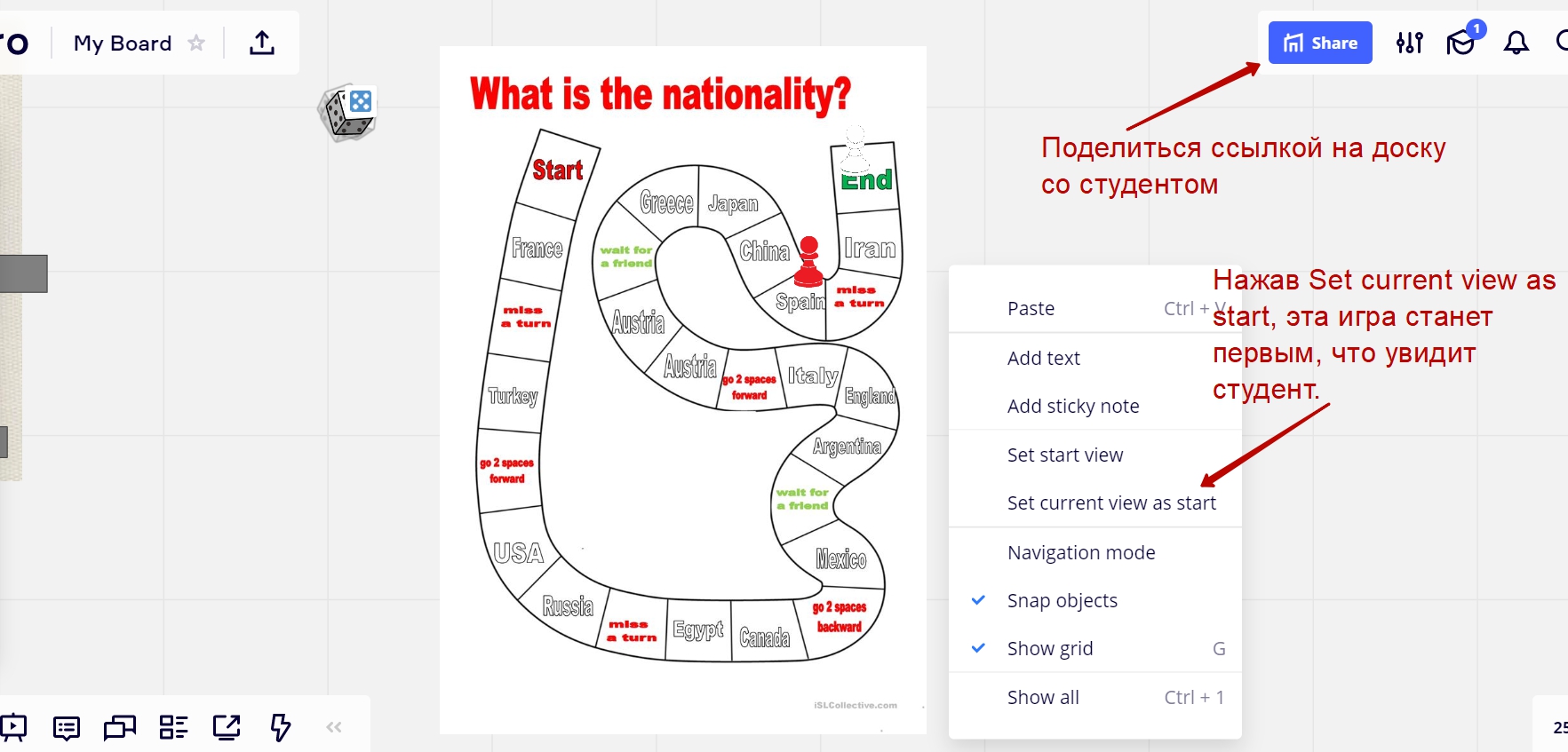
Вы можете загрузить пдф документ или картинку на доску просто перетянув их на нужное место, либо же нажав на кнопку upload на панели справа. Так же, при помощи панели справа вы можете передвигать файлы на доске (нажав на стрелку), рисовать, добавлять стикеры, текст, комментарии и рамки. При помощи панели снизу, вы можете открыть чат, включить режим презентации или поделиться экраном.
 Создание игр на онлайн доске
Создание игр на онлайн доске
Как правило, я беру настольные игры в формате pdf или jpg на сайте isl.collective или American English и загружаю их на доску. Для того, чтобы студент не двигал игру, по ней нужно кликнуть правой кнопкой и нажать на ‘Lock’. Чтобы игра стала интерактивной, я добавляю фишки и кубик. Фишки — это просто картинки формата png загруженные на доску. Студент их сможет двигать и делать свой ход. К сожалению, бросать кубик прямо на доске нельзя, но можно загрузить картинку, на которой изображен кубик, а к ней прикрепить ссылку на кубик. Чтобы студент не двигал картинку, кликнете по нему правой кнопкой и нажмите на ‘Lock’. Вот что у вас получится в итоге:
Система Канбан
Система Канбан подходит скорее для организации самостоятельной работы студента или группы студентов и/или собственной работы. И эта система просто незаменима для выполнения проектной работы со студентами, так как позволяет отслеживать кто выполнил какой объем работ и на каком этапе выполнения проекта находятся студенты.
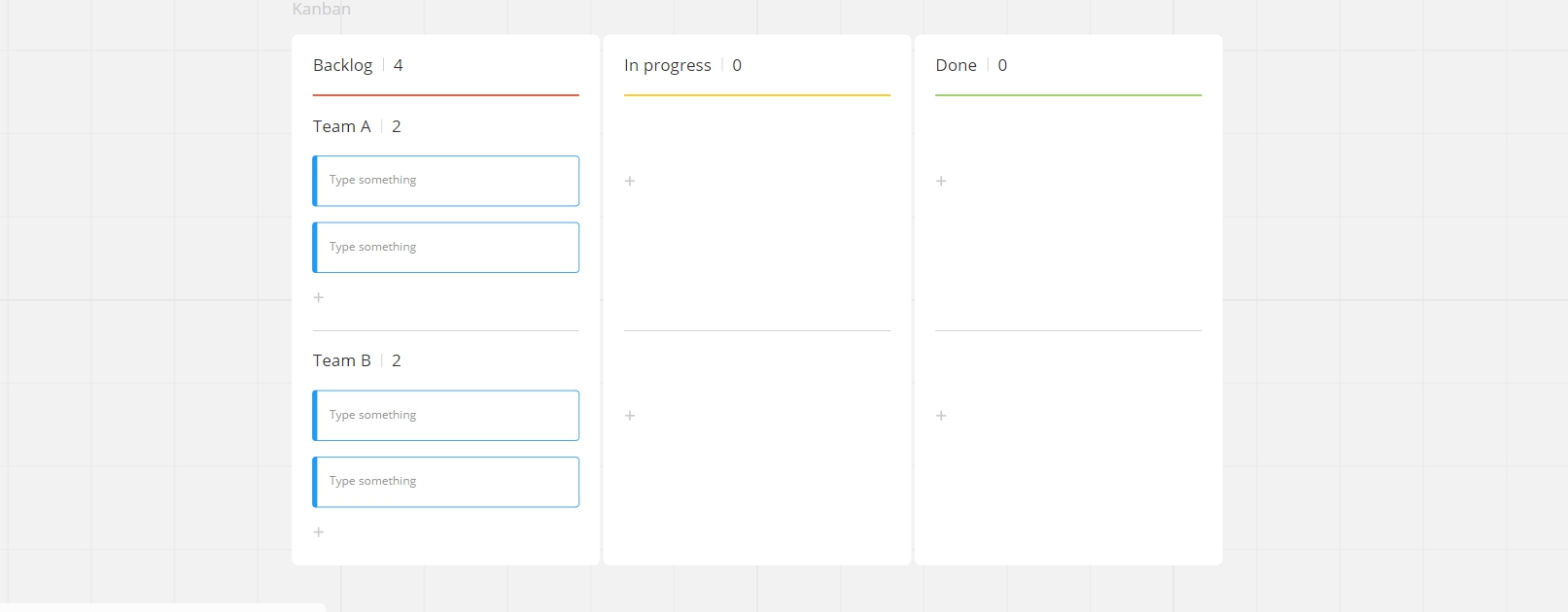
Эта доска позволяет создавать задания (в виде списка дел с необходимыми ссылками), назначать того, кто должен выполнить это задание, а также дедлайн. Вы можете варьировать количество столбцов (этапов выполнения задания); стандартно, их три: задание, в процессе, выполнено. Количество рядков (исполнителей или групп исполнителей) тоже можно варьировать. Справа, когда вы впервые открываете новый тип доски, появляются подсказки по основным функциям.
Пример заданий для проектной работы. Студенты могут самостоятельно добавить исполнителей и/или промежуточные этапы работы.
Например, если вы готовите студента к международному экзамену и хотите расписать план домашних работ, доска примет такой вид (смотрите картинку ниже). Вы сможете в любой момент времени отследить на каком этапе выполнения заданий находится студент.
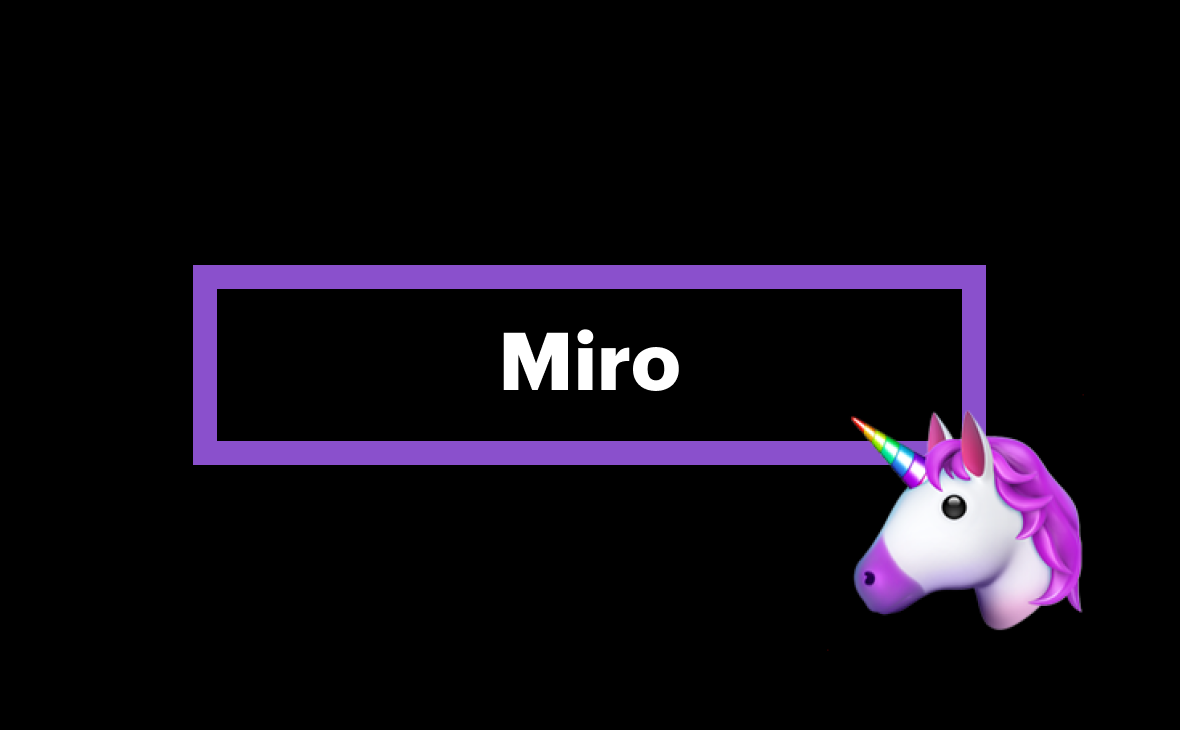
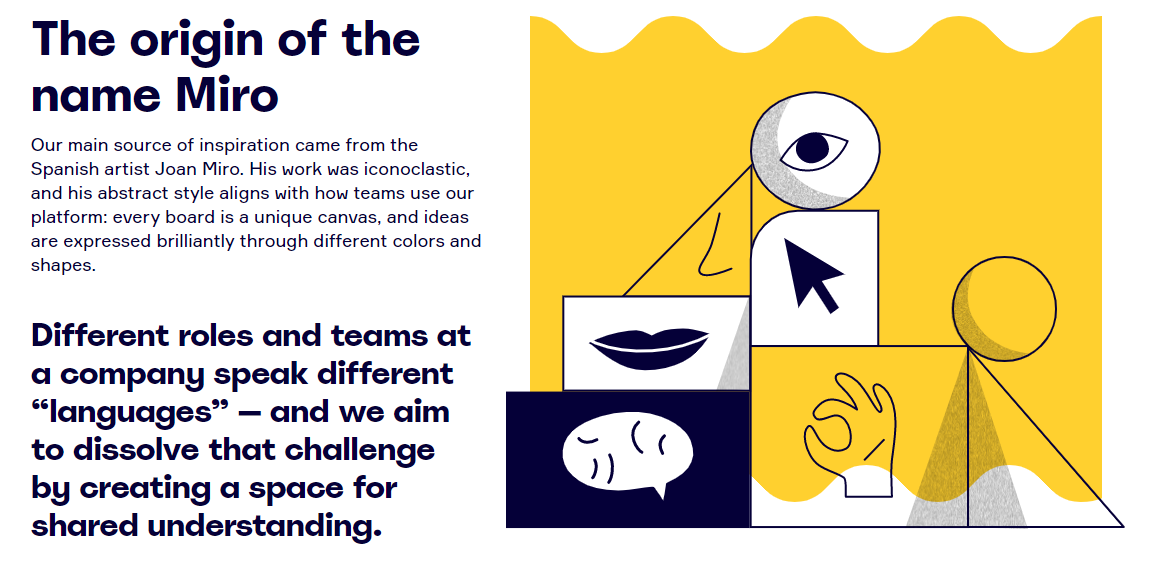
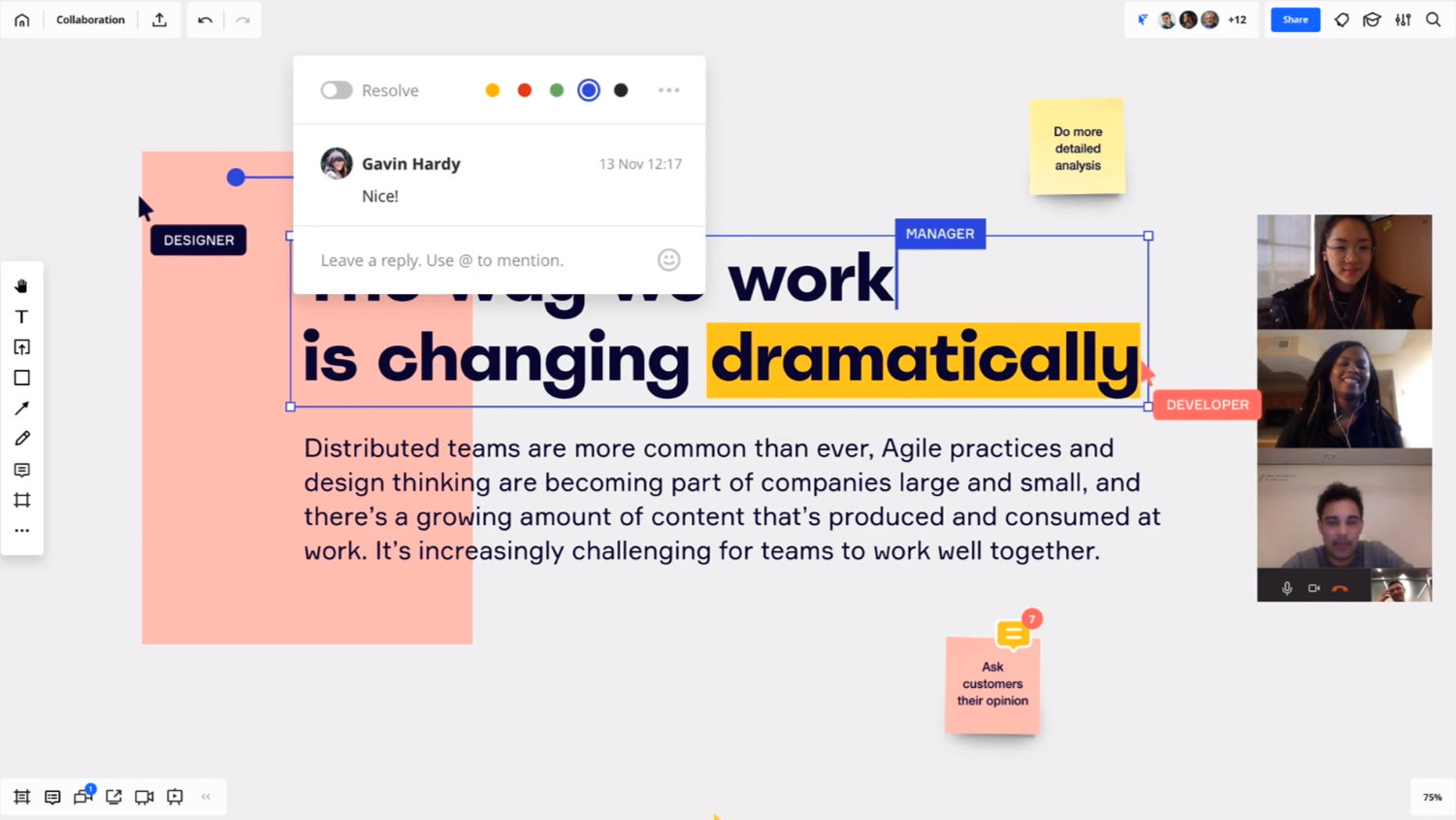
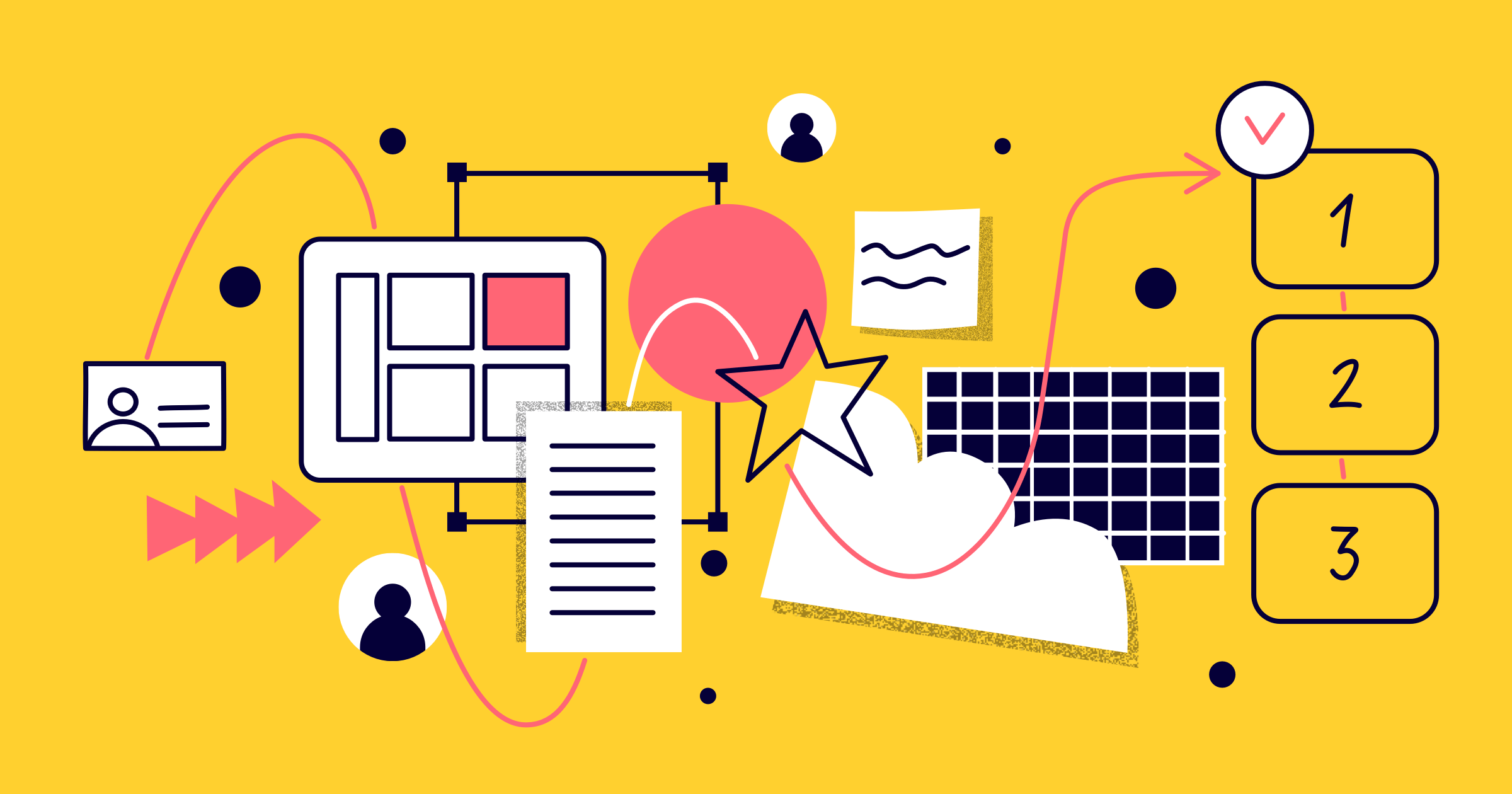
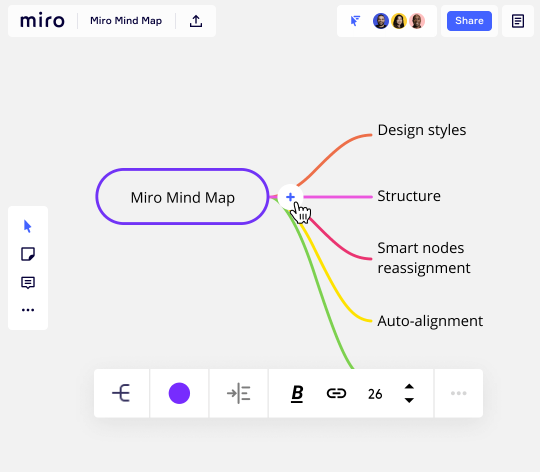

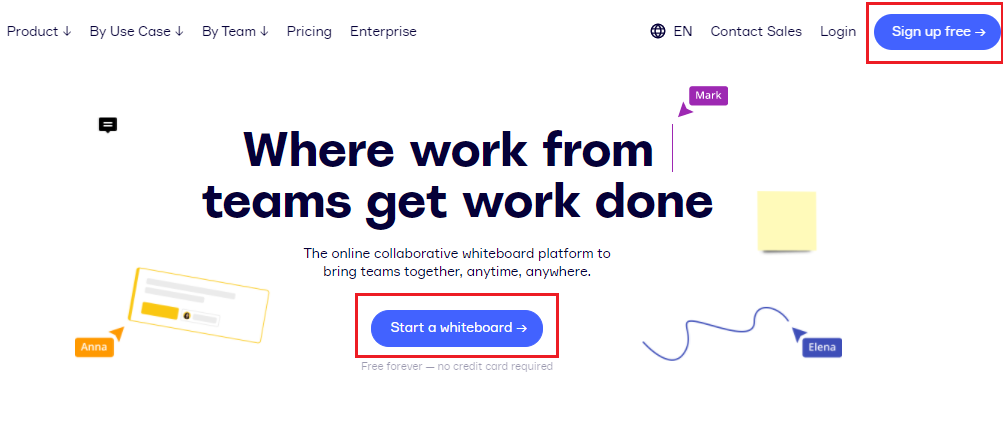
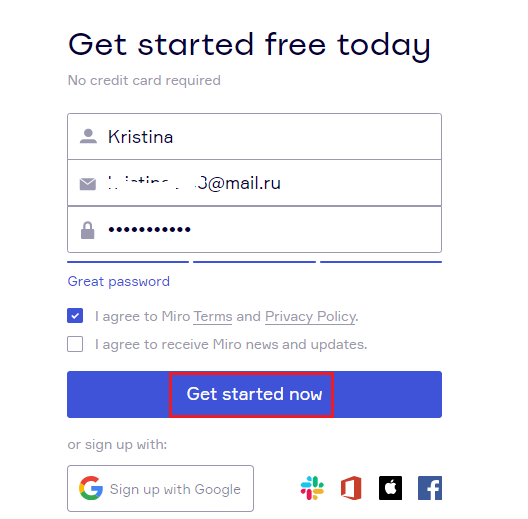
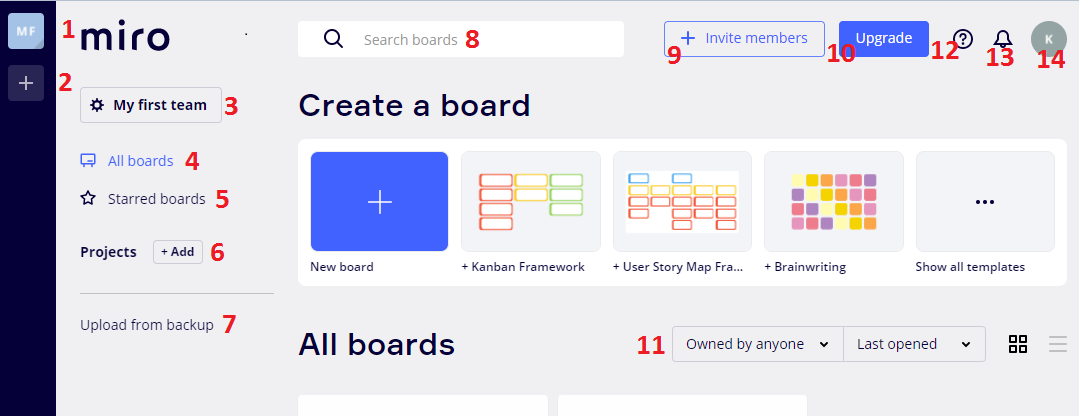
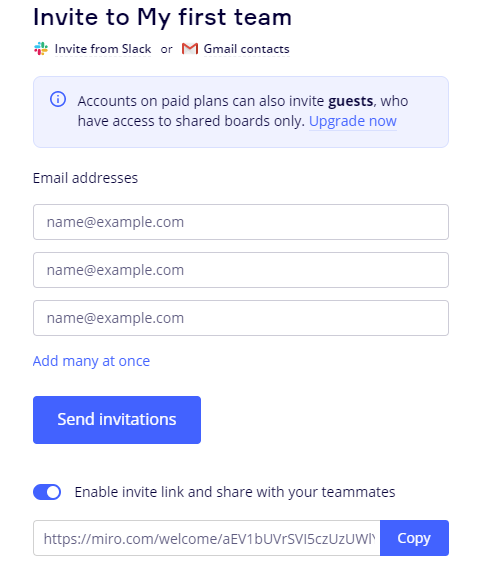
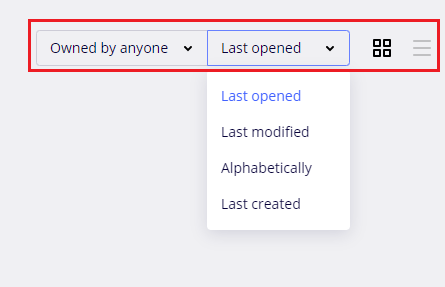
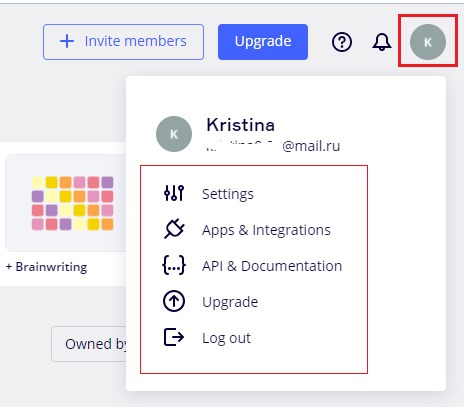
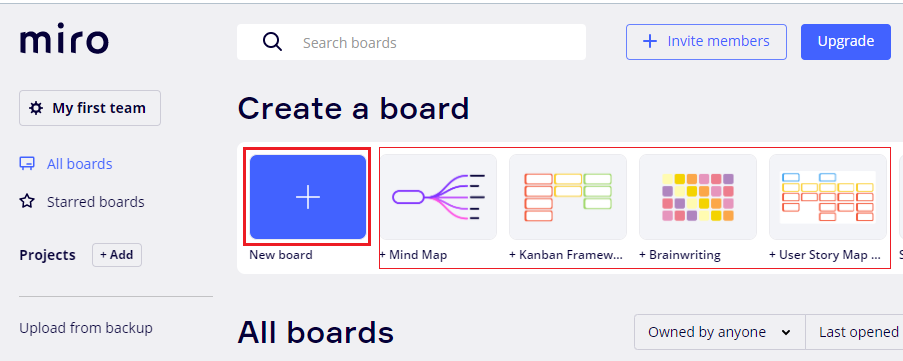
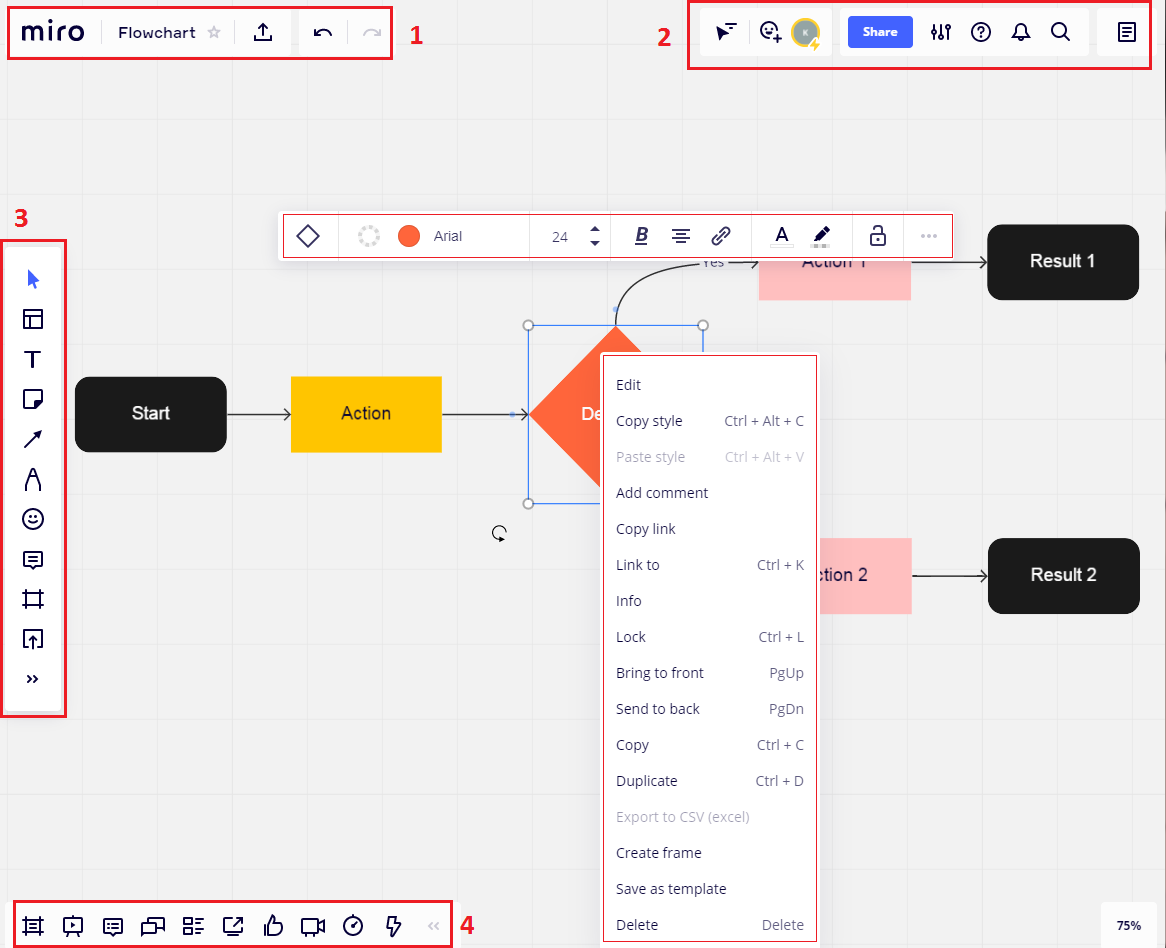
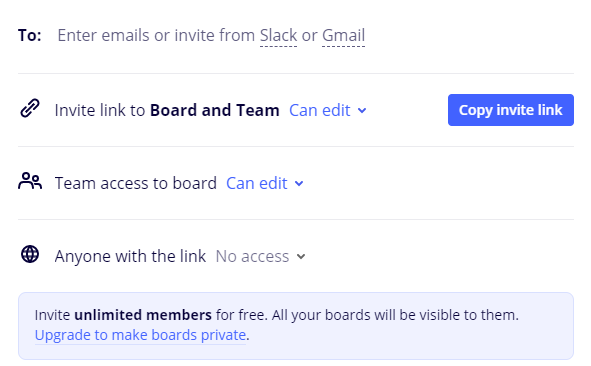
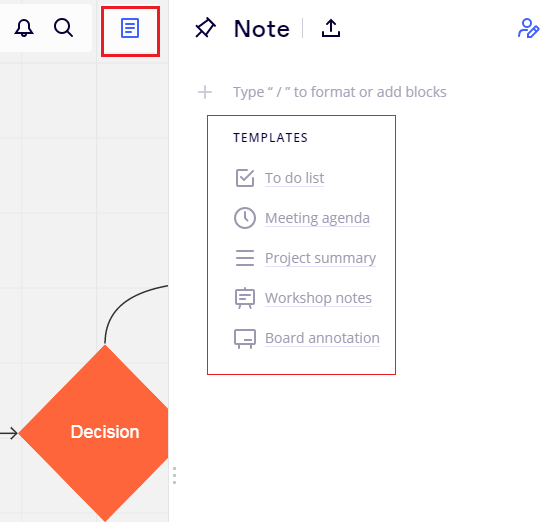
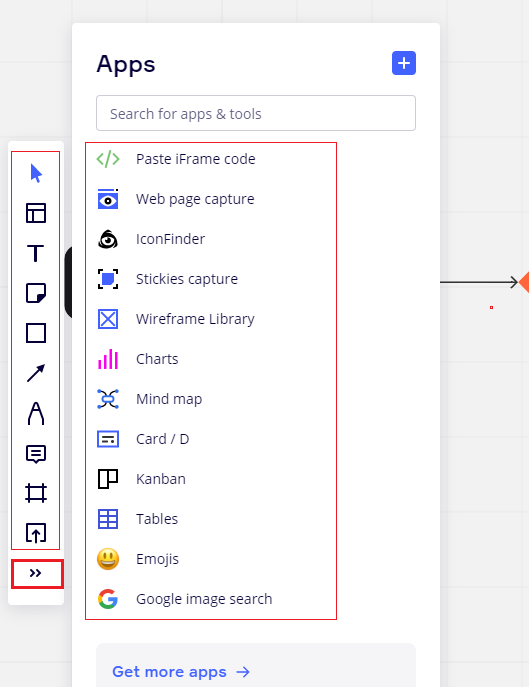
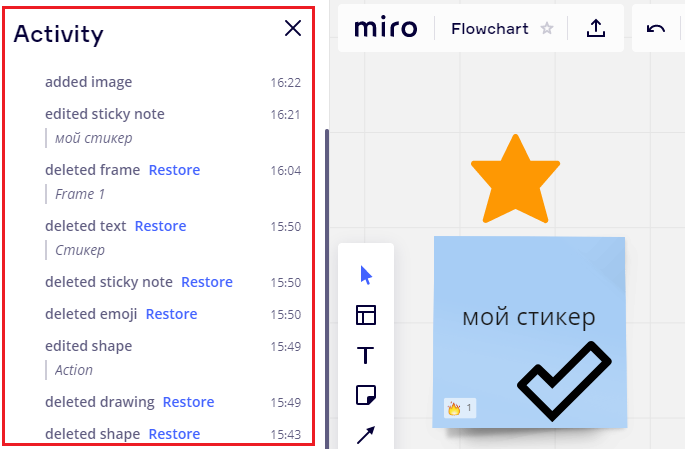
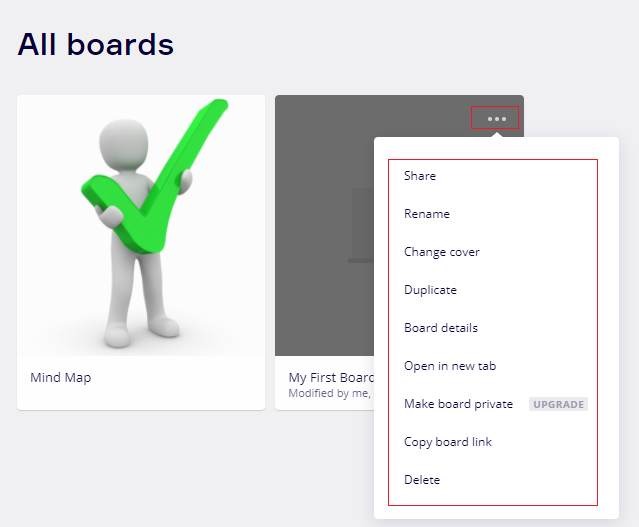
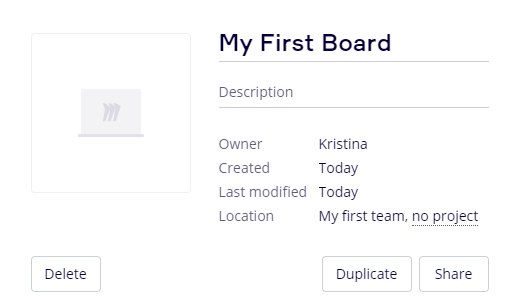

















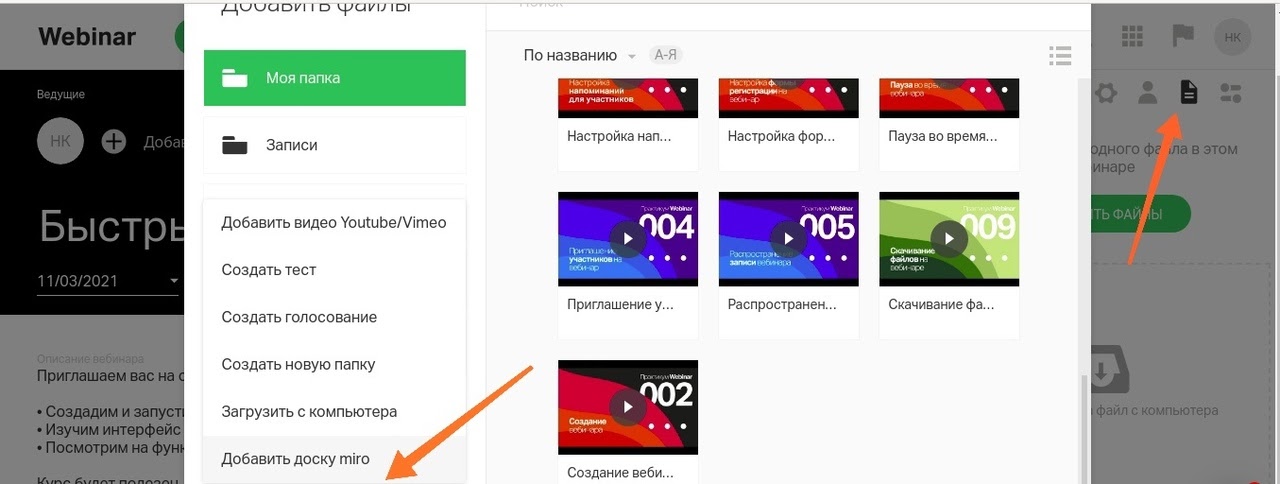





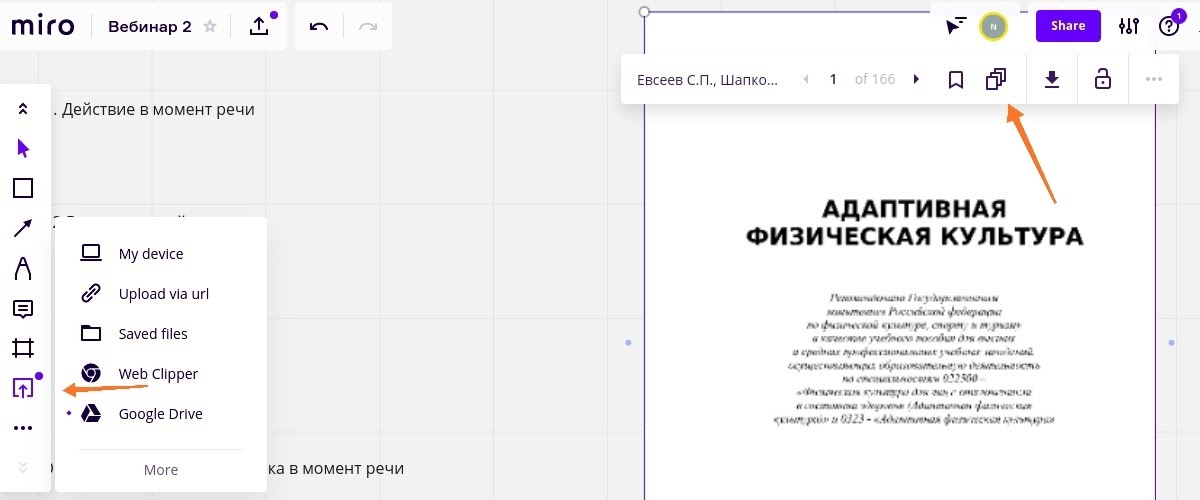

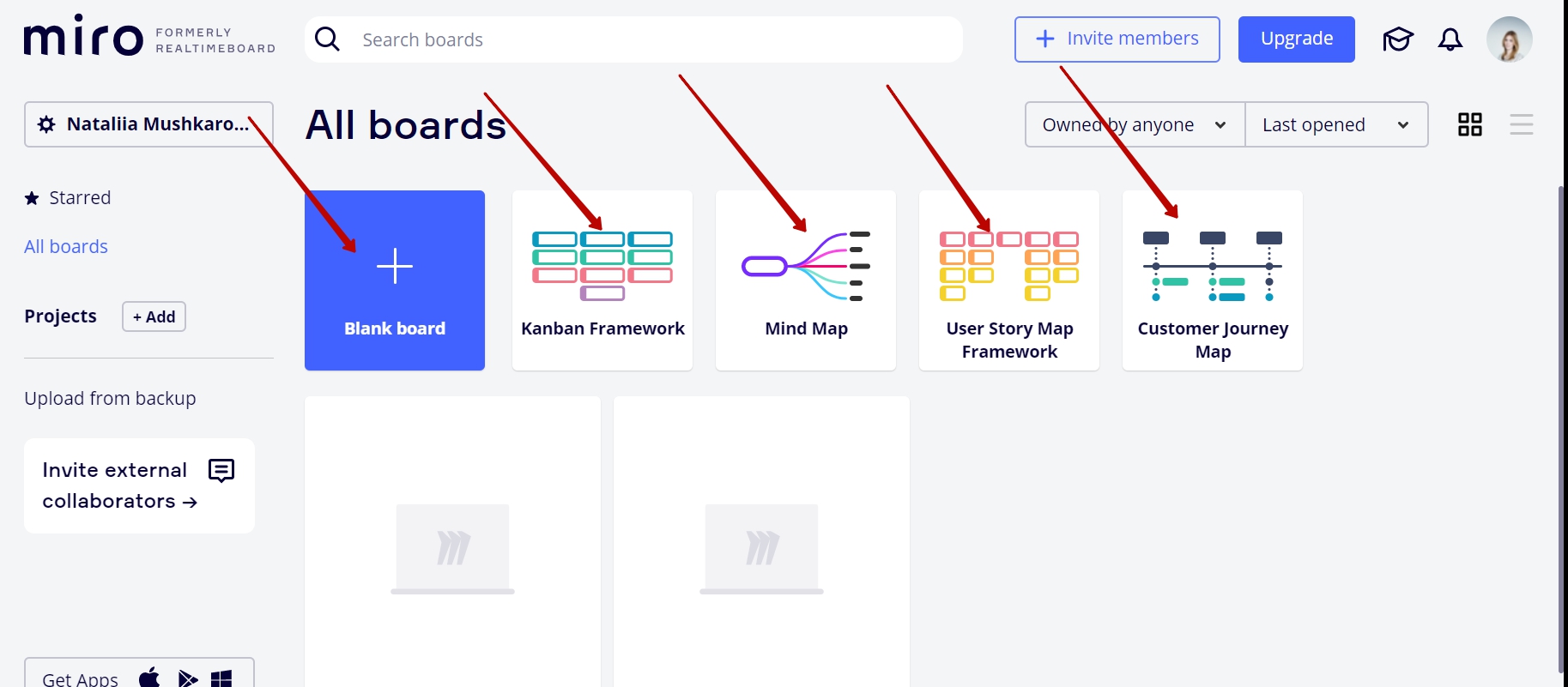
 Создание игр на онлайн доске
Создание игр на онлайн доске